谷歌浏览器与Linux系统的兼容问题全面解析
目录导读
- 谷歌浏览器与Linux系统兼容性概述
- 常见的兼容性问题及解决方案
- 硬件加速与图形显示问题
- 音频视频播放兼容性问题
- 输入法与字体显示问题
- 系统集成与权限管理问题
- 性能优化与故障排除技巧
- 常见问题解答(FAQ)
谷歌浏览器与Linux系统兼容性概述
谷歌浏览器作为全球最流行的网络浏览器之一,在Linux系统上拥有广泛的用户群体,虽然谷歌浏览器对Linux系统提供了官方支持,但在实际使用过程中,用户仍会遇到各种兼容性问题,这些问题主要源于Linux系统的多样性、硬件驱动差异以及系统配置复杂性。
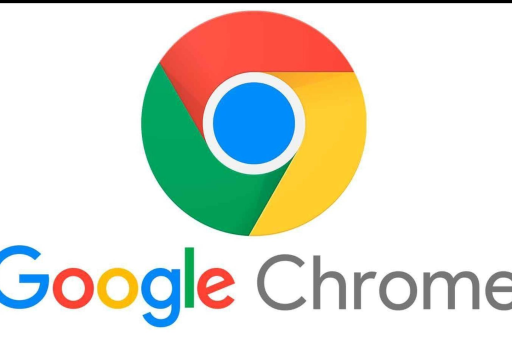
与Windows和macOS相比,Linux系统有着更多的发行版和桌面环境,这增加了谷歌浏览器兼容性挑战,主流的Linux发行版如Ubuntu、Fedora、CentOS等通常能获得较好的谷歌浏览器支持,但一些较小众的发行版可能会遇到更多问题。
用户可以通过访问谷歌浏览器官网获取最新的Linux版本,确保获得最佳兼容性,谷歌为Linux用户提供了两种安装方式:通过官方软件仓库安装或直接下载.deb(适用于Debian/Ubuntu)或.rpm(适用于Fedora/openSUSE)安装包。
常见的兼容性问题及解决方案
软件包依赖问题是Linux用户安装谷歌浏览器时最常见的兼容性问题之一,不同Linux发行版使用不同的包管理系统,这可能导致依赖关系冲突,在基于Debian的系统上,用户可能会遇到缺少特定库文件的情况。
解决方案:使用发行版官方推荐的安装方法,对于Ubuntu用户,可以通过添加Google官方仓库来安装和更新Chrome:
wget -q -O - https://dl-ssl.google.com/linux/linux_signing_key.pub | sudo apt-key add -
sudo sh -c 'echo "deb [arch=amd64] http://dl.google.com/linux/chrome/deb/ stable main" >> /etc/apt/sources.list.d/google.list'
sudo apt update
sudo apt install google-chrome-stable沙盒安全功能冲突是另一个常见问题,谷歌浏览器使用沙盒技术来增强安全性,但这可能与Linux系统的SELinux或AppArmor安全模块发生冲突。
解决方案:调整安全策略或使用以下命令禁用沙盒(不推荐,会降低安全性):
google-chrome-stable --no-sandbox硬件加速与图形显示问题
Linux系统上,谷歌浏览器的硬件加速功能常常出现问题,导致渲染错误、页面闪烁或性能下降,这主要与图形驱动兼容性有关,尤其是在使用开源驱动而非官方专有驱动时。
问题表现:
- 视频播放时出现绿屏或黑屏
- 滚动页面时出现撕裂现象
- 浏览器界面渲染异常
- GPU进程频繁崩溃
解决方案:
- 更新图形驱动程序:使用适合您显卡的最新驱动
- 调整硬件加速设置:在chrome://settings/system中切换"使用硬件加速模式"选项
- 添加启动参数:
--ignore-gpu-blocklist可强制启用被阻止的GPU功能 - 对于Intel集成显卡用户,可尝试:
--disable-gpu-sandbox
如果问题持续存在,可以尝试完全禁用硬件加速,但这可能会影响浏览器性能,特别是在播放高清视频或使用WebGL应用时。
音频视频播放兼容性问题
Linux系统上,谷歌浏览器的媒体播放能力受到编解码器支持和DRM(数字版权管理)限制的影响。
常见问题:
- 无法播放特定格式的视频(如H.264、HEVC)
- 流媒体服务(Netflix、Spotify)内容无法播放或只有SD质量
- 网页音频没有声音或播放异常
解决方案:
- 安装额外编解码器包:
- Ubuntu/Debian:
sudo apt install ffmpeg - Fedora:
sudo dnf install ffmpeg
- Ubuntu/Debian:
- 启用DRM内容:在chrome://settings/content,确保"保护内容"选项已开启
- 检查音频系统:谷歌浏览器可能使用ALSA或PulseAudio,确保系统音频服务正常运行
对于使用Wayland显示服务器的用户,可能需要添加--enable-features=UseOzonePlatform --ozone-platform=wayland标志来改善媒体播放性能。
输入法与字体显示问题
在Linux系统上使用谷歌浏览器,用户可能会遇到输入法集成问题和字体显示异常。
输入法问题:
- 无法切换输入法
- 候选词窗口位置错误
- 在某些文本框中无法使用输入法
解决方案:确保安装了正确的输入法框架(如IBus、Fcitx)并在浏览器启动时加载相应模块:
export GTK_IM_MODULE=ibus
google-chrome-stable字体显示问题:
- 网页字体渲染不正确
- 中文字体显示为方块
- 字体模糊或边缘锯齿
解决方案:
- 安装额外字体包:
sudo apt install fonts-noto fonts-wqy-microhei - 调整字体设置:在chrome://settings/fonts中调整默认字体和编码
- 使用字体渲染优化工具如infinality(对Arch Linux用户)
系统集成与权限管理问题
谷歌浏览器在Linux系统上可能遇到系统集成和权限相关问题,特别是在沙盒环境中。
常见问题:
- 无法访问外部设备(如摄像头、麦克风)
- 文件下载权限错误
- 无法设置为默认浏览器
- 通知系统不工作
解决方案:
- 设备访问问题:确保用户属于相应设备组(如video组用于摄像头)
- 权限问题:检查Chrome的存储权限,特别是如果使用Flatpak或Snap包安装
- 设置为默认浏览器:使用
xdg-settings set default-web-browser google-chrome.desktop - 通知问题:确保系统通知服务运行,并检查Chrome的通知权限设置
对于使用Snap或Flatpak封装版Chrome的用户,可能需要手动连接相关接口:
sudo snap connect chrome:audio-record :audio-record
sudo snap connect chrome:camera :camera性能优化与故障排除技巧
提高谷歌浏览器在Linux系统上性能的方法:
内存优化:
- 使用标签页休眠扩展减少内存占用
- 定期清理缓存和浏览数据
- 禁用不必要的扩展程序
性能调优:
-
启用实验性功能:在chrome://flags中尝试以下设置:
- 启用"Override software rendering list"
- 调整"Number of raster threads"
- 尝试不同的GPU光栅化设置
-
优化启动参数:
google-chrome-stable --disk-cache-dir=/tmp/chrome-cache --disk-cache-size=100000000
故障排除步骤:
- 创建新的用户配置文件,测试是否为配置问题
- 在隐身模式下运行,排除扩展程序干扰
- 重置浏览器设置到默认值
- 查看chrome://gpu页面了解图形功能状态
- 检查chrome://crashes了解崩溃报告
常见问题解答(FAQ)
Q: 如何在Linux上安装谷歌浏览器? A: 推荐从谷歌浏览器下载页面获取官方安装包,或通过发行版的软件仓库安装,确保系统满足最低要求(64位Linux系统,glibc 2.17或更高版本)。
Q: 为什么谷歌浏览器在Linux上比Windows慢? A: 这可能由于驱动优化不足、缺少硬件加速或系统资源配置不当,尝试更新图形驱动、启用硬件加速并关闭不必要的标签页和扩展。
Q: 如何解决谷歌浏览器在Linux上的字体显示问题?
A: 安装完整的字体包,如fonts-noto或fonts-wqy-microhei,并在浏览器设置中调整字体渲染选项,也可尝试在启动时添加--disable-font-subpixel-positioning标志。
Q: Wayland和X11哪个对谷歌浏览器支持更好?
A: 目前X11的支持更为成熟稳定,但Wayland支持正在不断改进,Wayland用户可尝试添加--enable-features=UseOzonePlatform --ozone-platform=wayland标志启用实验性Wayland支持。
Q: 为什么无法在Linux版谷歌浏览器上播放Netflix等流媒体内容? A: 确保已启用 Widevine DRM(在chrome://settings/content中检查),并安装必要的编解码器,某些情况下可能需要更新浏览器或操作系统。
通过理解这些兼容性问题和解决方案,Linux用户可以显著改善谷歌浏览器的使用体验,虽然存在一些挑战,但谷歌浏览器仍然是Linux系统上功能最完善、性能最优异的浏览器之一,遇到问题时,访问谷歌浏览器官方网站获取最新信息和支持资源总是明智的选择。






